| 2、使用与导入滤镜
使用滤镜:在Fireworks中支持使用特效插件,也就是支持第三方滤镜。例如,在特效选项菜单中的Eye
Candy 4000 Le项就是Alien Skin公司所提供的滤镜,如图4—05。

图4—05
选择好图形对象后即可通过特效选项菜单启动一个滤镜的设置窗口,如图4—06
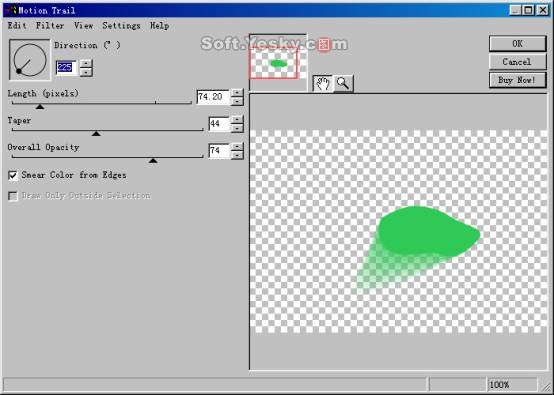
图4—06
通过该窗口左边的各项设置,可直接作用于右边的图像预览效果。对于所设置的各项内容还可以通过该窗口中的“Settings—Save”进行保存,以便随时调用。
导入滤镜:由于Fireworks支持第三方滤镜,因此除了可以使用Fireworks自带的滤镜之外,还可以使用外部滤镜。例如导入Photoshop5.5之前版本的滤镜。
首先启动Fireworks菜单栏中的“编辑—首选参数”窗口,如图4—07。

图4—07
在该窗口的“文件夹”选项卡中勾选“Photoshop增效工具”后,点击右边的“浏览”按钮。然后在路径选择框中选择Photoshop滤镜的所在目录。如图4—08。

图4—08
在Photoshop插件文件夹中将所需要的外部滤镜添加进来后,重新启动Fireworks即可使用。
|

